用PS做一个拟物风格的圆环
1、新建文档,填充背景色为4c4d4d
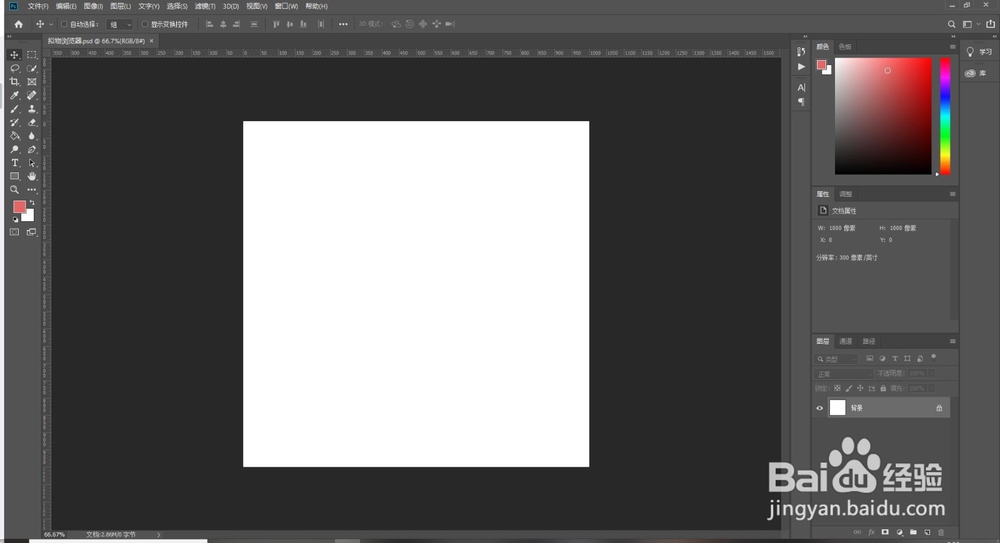


2、画一个半径为302,描边为32像素的圆
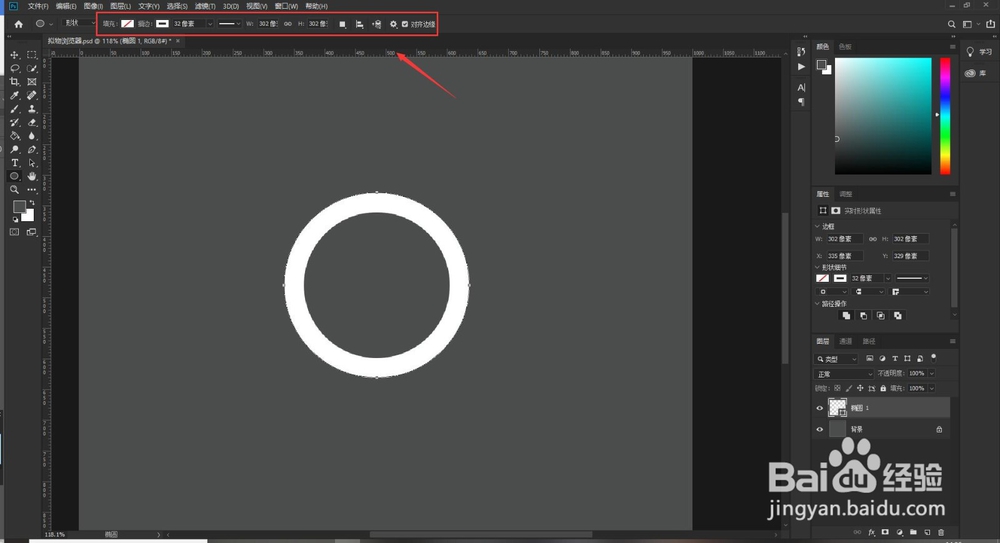
3、设置圆的图层样式渐变叠加,渐变色两个色标填充为c2c2c2,f0f0f0,
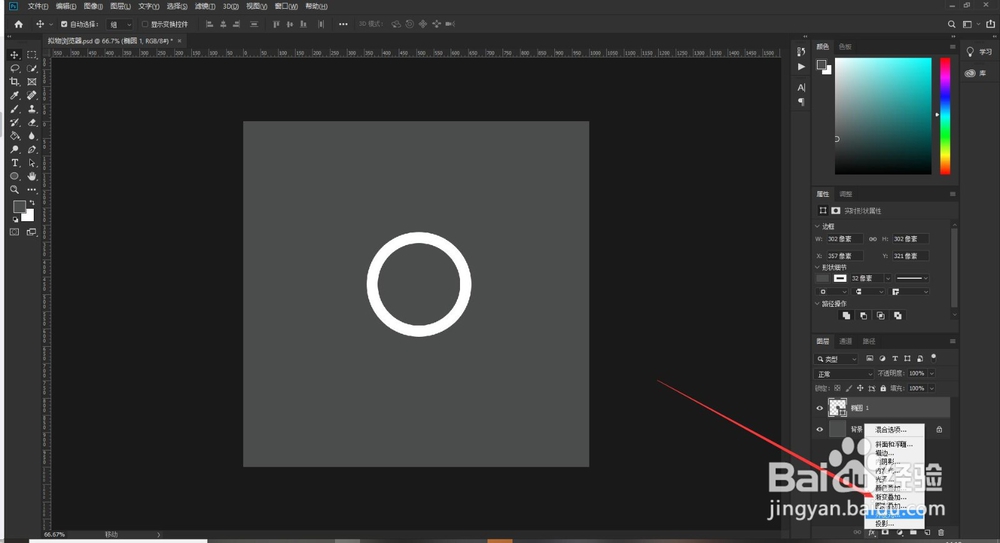



4、设置圆的图层样式外发光,填充颜色为黑色,不透明度为15%,大小为18像素


5、画一个半径为266的圆,描边为14像素
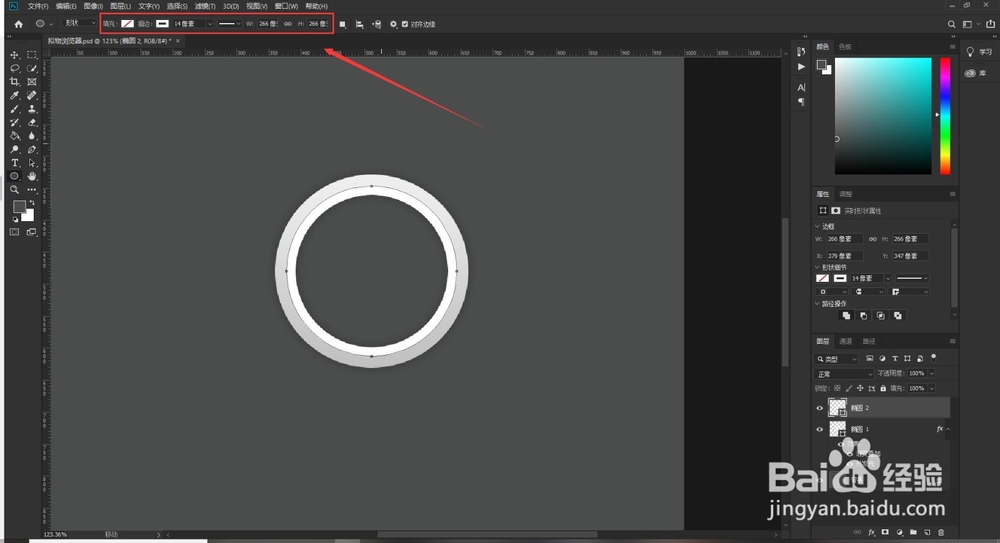
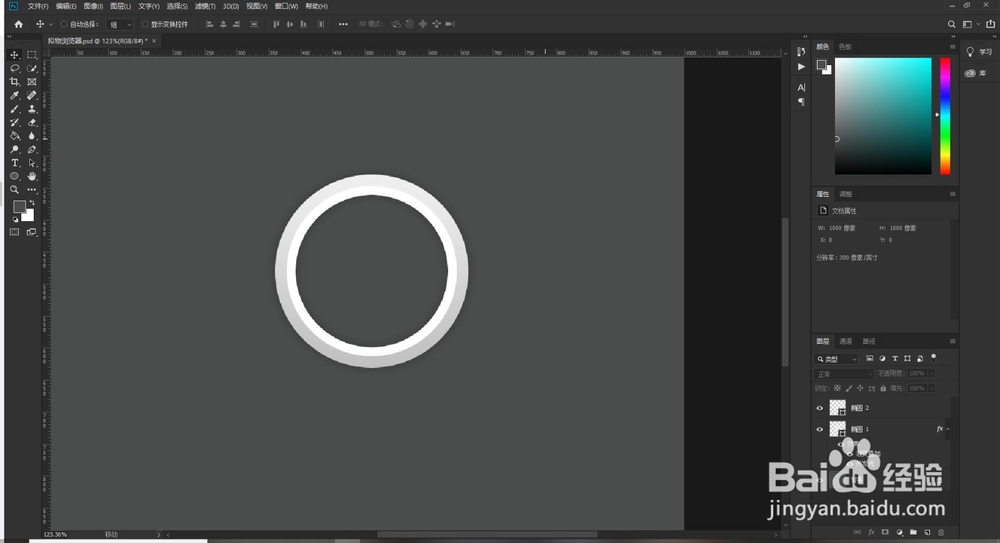
6、设置新建圆的图层样式渐变叠加,和之前的渐变色相同,只是这里选择反向,确定后效果如图所示

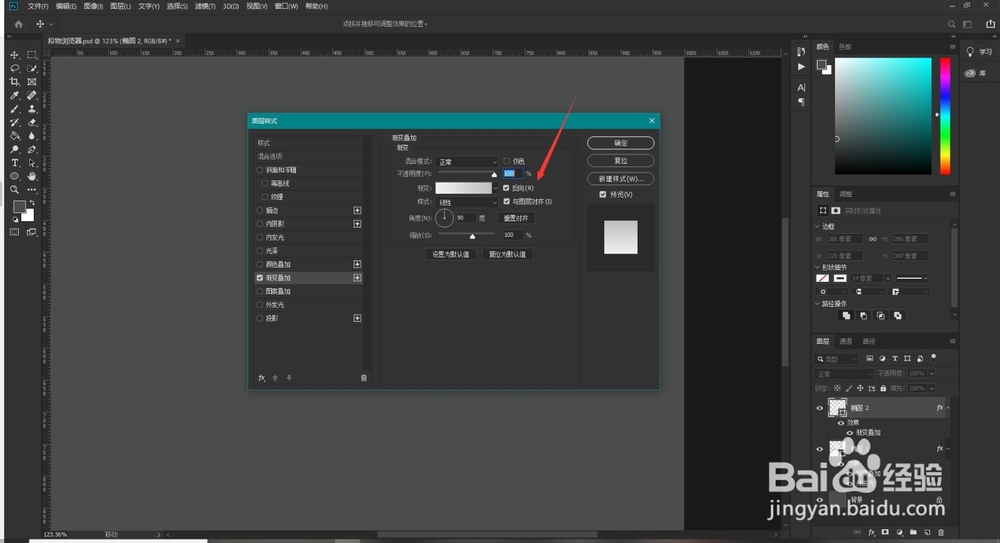

7、同时对圆增加投影效果,不透明度设置为35%,角度为50°,距离为18像素,扩展为9%,大小为16像素
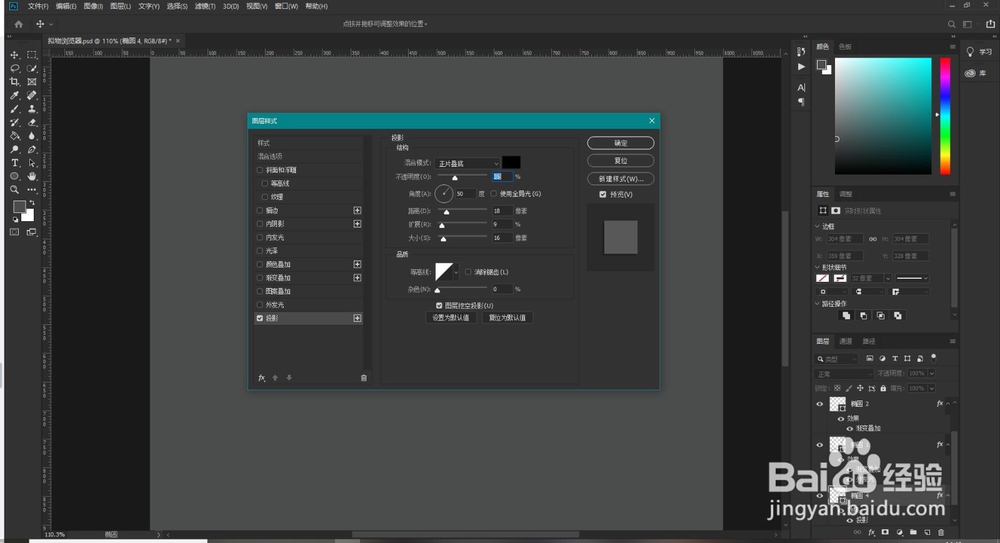
8、最终调整各个图层的位置可以的到一个拟物效果的圆环
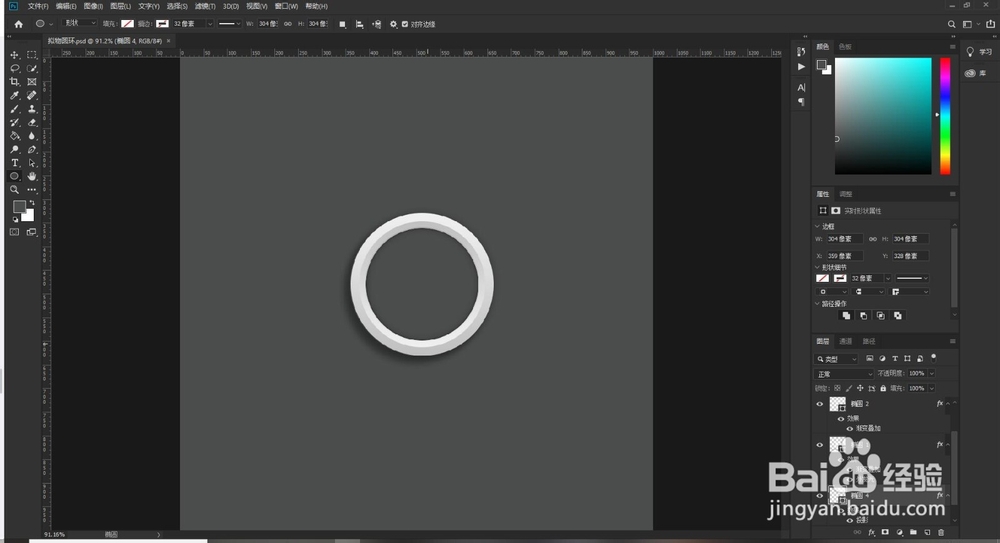
声明:本网站引用、摘录或转载内容仅供网站访问者交流或参考,不代表本站立场,如存在版权或非法内容,请联系站长删除,联系邮箱:site.kefu@qq.com。
阅读量:169
阅读量:85
阅读量:57
阅读量:123
阅读量:148